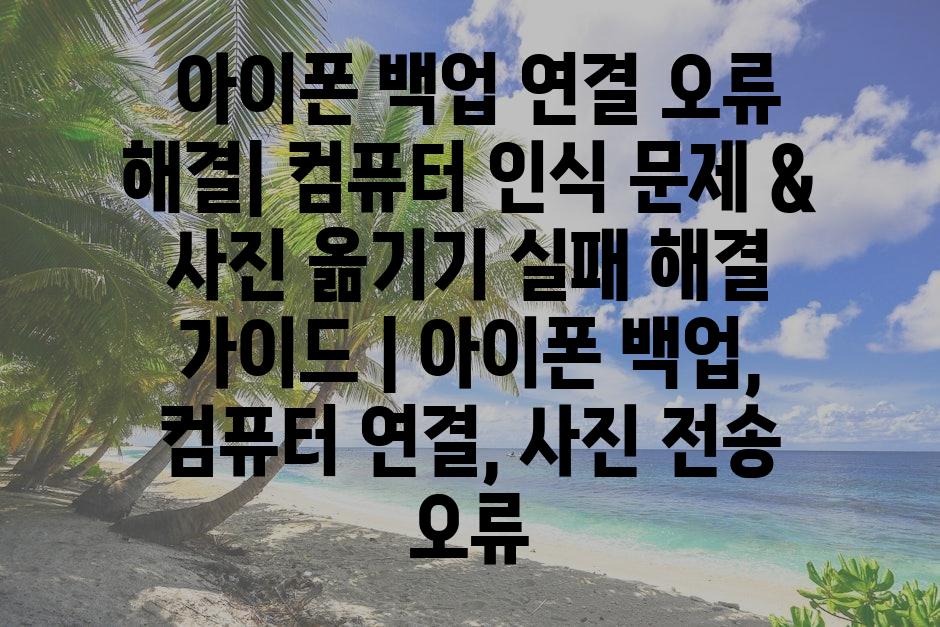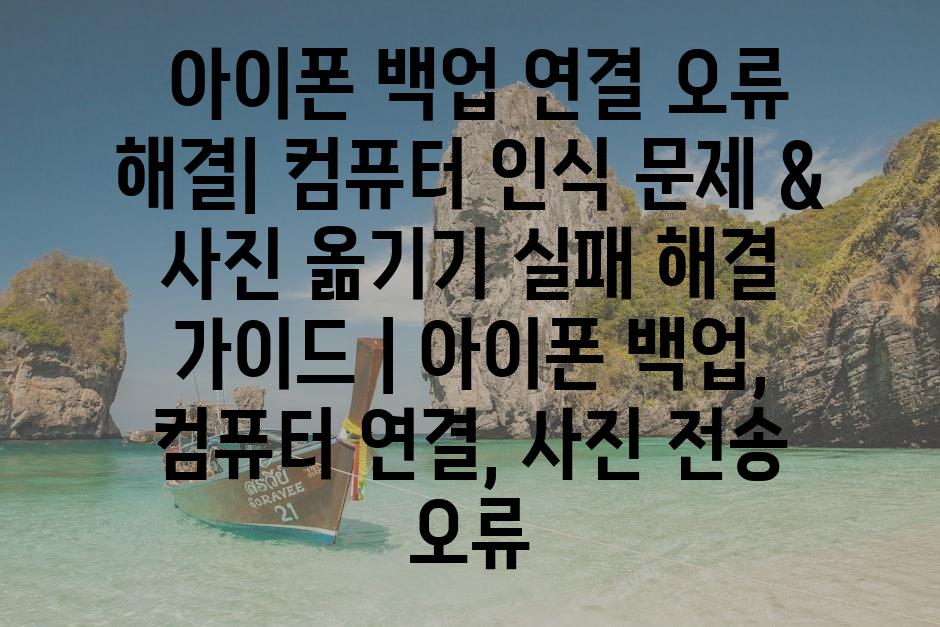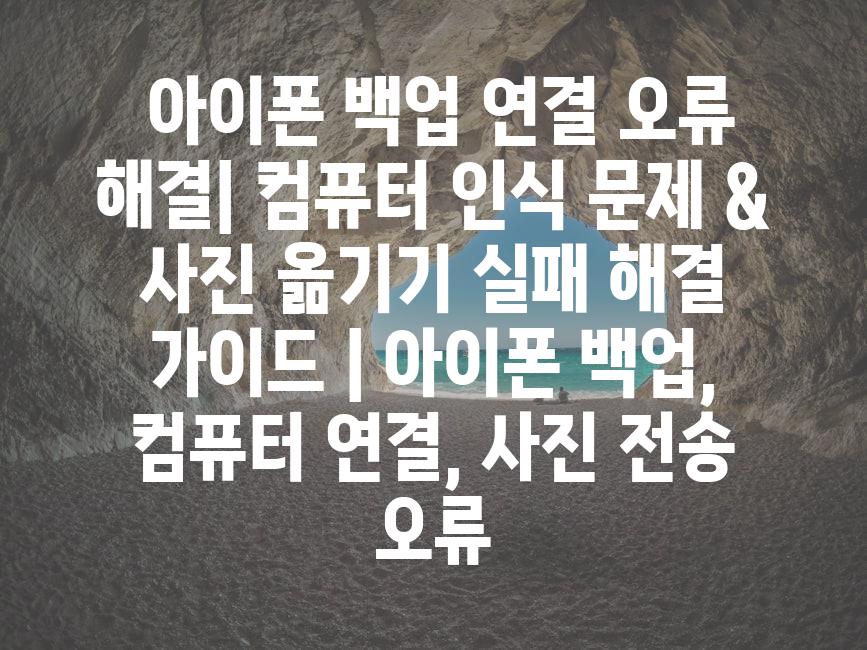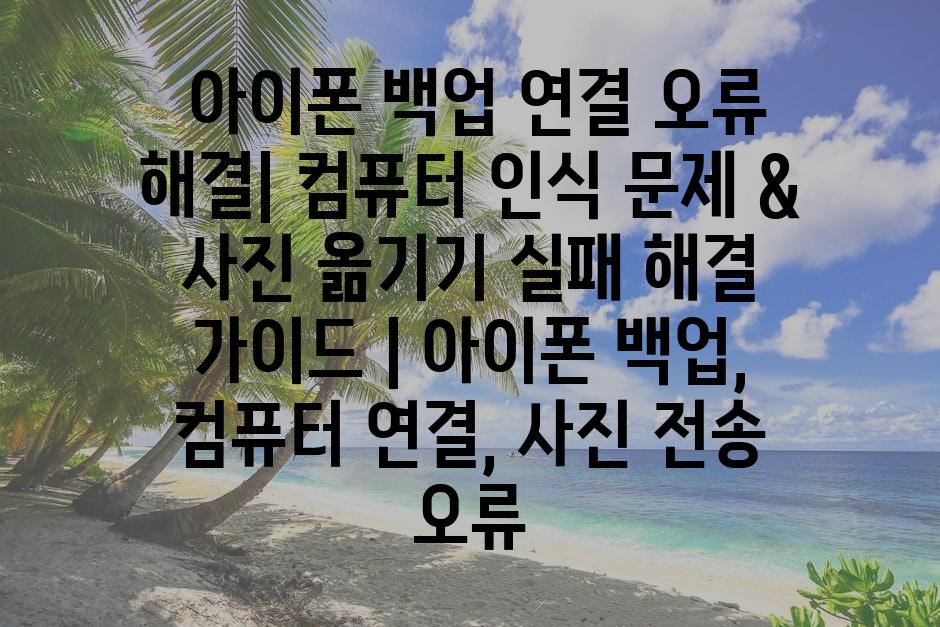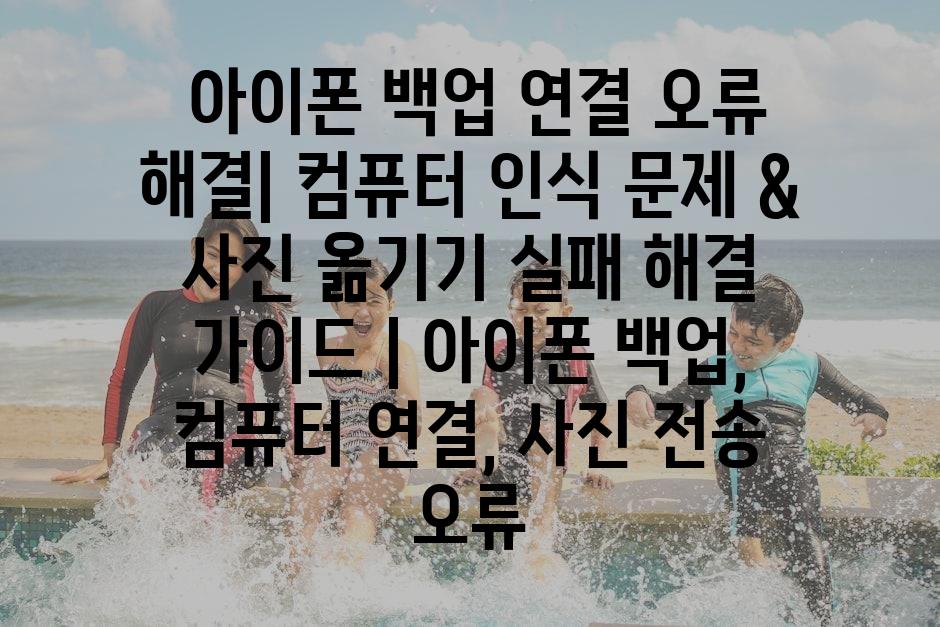아이폰 백업 연결 오류 해결 | 컴퓨터 인식 문제 & 사진 옮기기 실패 해결 가이드 | 아이폰 백업, 컴퓨터 연결, 사진 전송 오류
아이폰을 컴퓨터에 연결했는데 인식이 안 되거나, 백업이 진행되지 않아 답답하셨던 경험 있으신가요? 혹은 소중한 사진을 컴퓨터로 옮기려다 오류가 발생해 속상하셨던 적도 있으실 겁니다.
이 글에서는 아이폰 백업 및 컴퓨터 연결, 사진 전송 시 발생하는 다양한 오류들을 해결하는 방법을 자세히 알려드립니다. 케이블 문제, 소프트웨어 오류, 컴퓨터 설정 등 다양한 원인과 해결책을 제시하여 문제를 해결하는 데 도움을 드릴 것입니다.
더 이상 걱정하지 마세요! 이 글을 통해 아이폰과 컴퓨터 연결 문제를 해결하고 소중한 데이터를 안전하게 관리해보세요.
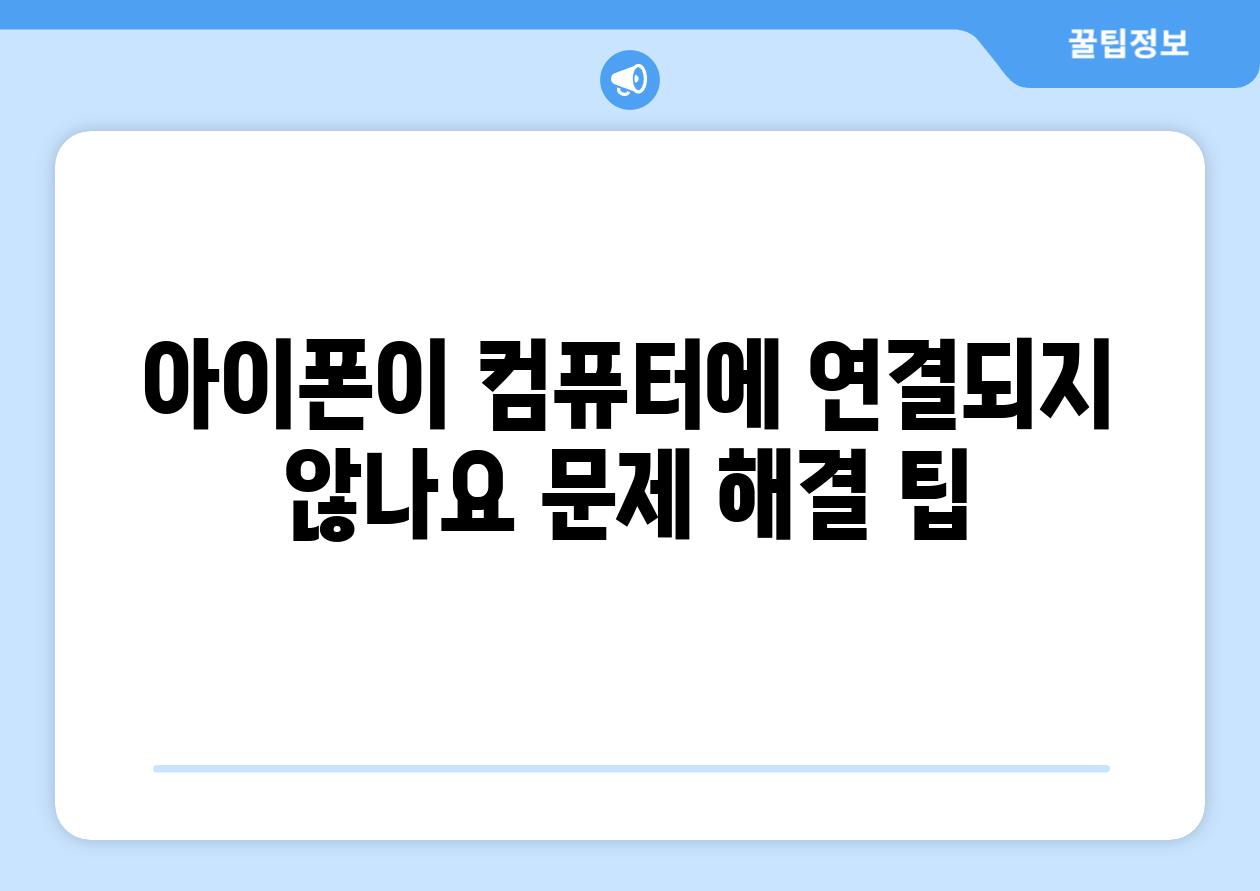
아이폰 백업 연결 오류 해결| 컴퓨터 인식 문제 & 사진 옮기기 실패 해결 가이드 | 아이폰 백업, 컴퓨터 연결, 사진 전송 오류
아이폰이 컴퓨터에 연결되지 않나요? 문제 해결 팁!
아이폰을 컴퓨터에 연결했는데 인식이 되지 않아 백업이나 사진 전송이 불가능한 경험, 누구나 한 번쯤은 해봤을 겁니다. 이럴 땐 당황하지 마세요! 다양한 원인과 해결 방법을 알고 있다면 문제를 쉽게 해결할 수 있습니다. 본 가이드에서는 아이폰 연결 오류의 흔한 원인과 문제 해결 팁을 단계별로 알려드립니다.
컴퓨터 인식 문제는 아이폰 케이블, 컴퓨터 포트, 소프트웨어 업데이트 등 다양한 요인으로 발생할 수 있습니다. 또한, 사진 전송이 되지 않는 경우는 아이폰 설정, 컴퓨터 저장 공간 부족, 아이튠즈/Finder 오류 등이 원인일 수 있습니다. 따라서 문제 해결을 위해서는 꼼꼼하게 원인을 파악하고 해결 방법을 적용해야 합니다.
다음 단계를 따라 문제를 해결해 보세요.
- 케이블 확인: 가장 먼저 아이폰 케이블이 손상되었는지 확인해야 합니다. 케이블이 꼬이거나 끊어진 부분이 없는지, 단단히 연결되었는지 확인하세요. 다른 케이블로 바꿔 연결해 보는 것도 좋은 방법입니다.
- 컴퓨터 포트 점검: 컴퓨터의 USB 포트에 문제가 있는 경우에도 연결이 되지 않을 수 있습니다. 다른 USB 포트에 연결해 보거나 다른 기기를 연결하여 포트 작동 여부를 확인하세요.
- 아이폰 재부팅: 아이폰을 껐다 켜면 소프트웨어 오류를 해결하는 데 도움이 됩니다. 전원 버튼을 길게 눌러 전원 끄기 메뉴를 불러온 후, 슬라이드하여 아이폰을 껐다가 다시 켜세요.
- 컴퓨터 재부팅: 컴퓨터를 재부팅하면 컴퓨터 시스템의 오류를 해결할 수 있습니다. 컴퓨터를 껐다가 다시 켜고, 아이폰을 연결해 보세요.
- 소프트웨어 업데이트: 아이폰과 컴퓨터의 운영체제를 최신 버전으로 업데이트하면 호환성 문제를 해결할 수 있습니다. 아이폰 설정에서 소프트웨어 업데이트를 확인하고 컴퓨터에서도 최신 운영체제 업데이트를 설치하세요.
위 단계를 확인했는데도 문제가 해결되지 않는다면, 더 심각한 문제가 발생했을 가능성이 있습니다. 아이폰 또는 컴퓨터를 서비스센터에 방문하여 점검을 받아보는 것을 추천합니다.
사진 전송이 되지 않는 경우에는, 아이폰 설정을 확인하거나 컴퓨터 저장 공간 부족 여부를 확인해 보세요. 아이튠즈/Finder 설정 또한 문제 해결에 도움이 될 수 있습니다.
사진 전송 실패 해결 방법은 다음과 같습니다.
- 아이폰 사진 앱 설정 확인: 아이폰 사진 앱에서 "iCloud 사진"이 활성화되어 있으면 사진이 컴퓨터로 전송되지 않을 수 있습니다. "iCloud 사진"을 비활성화하거나 "원본 보관"을 선택하면 컴퓨터로 사진을 전송할 수 있습니다.
- 컴퓨터 저장 공간 확인: 컴퓨터의 저장 공간이 부족하면 사진이 전송되지 않을 수 있습니다. 컴퓨터의 하드 드라이브 용량을 확인하고 불필요한 파일을 삭제하거나, 다른 저장 매체로 사진을 옮겨 저장 공간을 확보하세요.
- 아이튠즈/Finder 설정 확인: 아이튠즈 또는 Finder에서 "사진 동기화" 설정이 활성화되어 있는지 확인하세요. 사진 동기화가 비활성화되어 있다면 "사진 동기화"를 활성화하여 사진을 전송하세요.
이러한 단계를 통해 아이폰 연결 오류와 사진 전송 문제를 해결할 수 있습니다. 만약 문제가 계속 발생한다면, 애플 지원 웹사이트 또는 서비스센터를 통해 도움을 받을 수 있습니다.
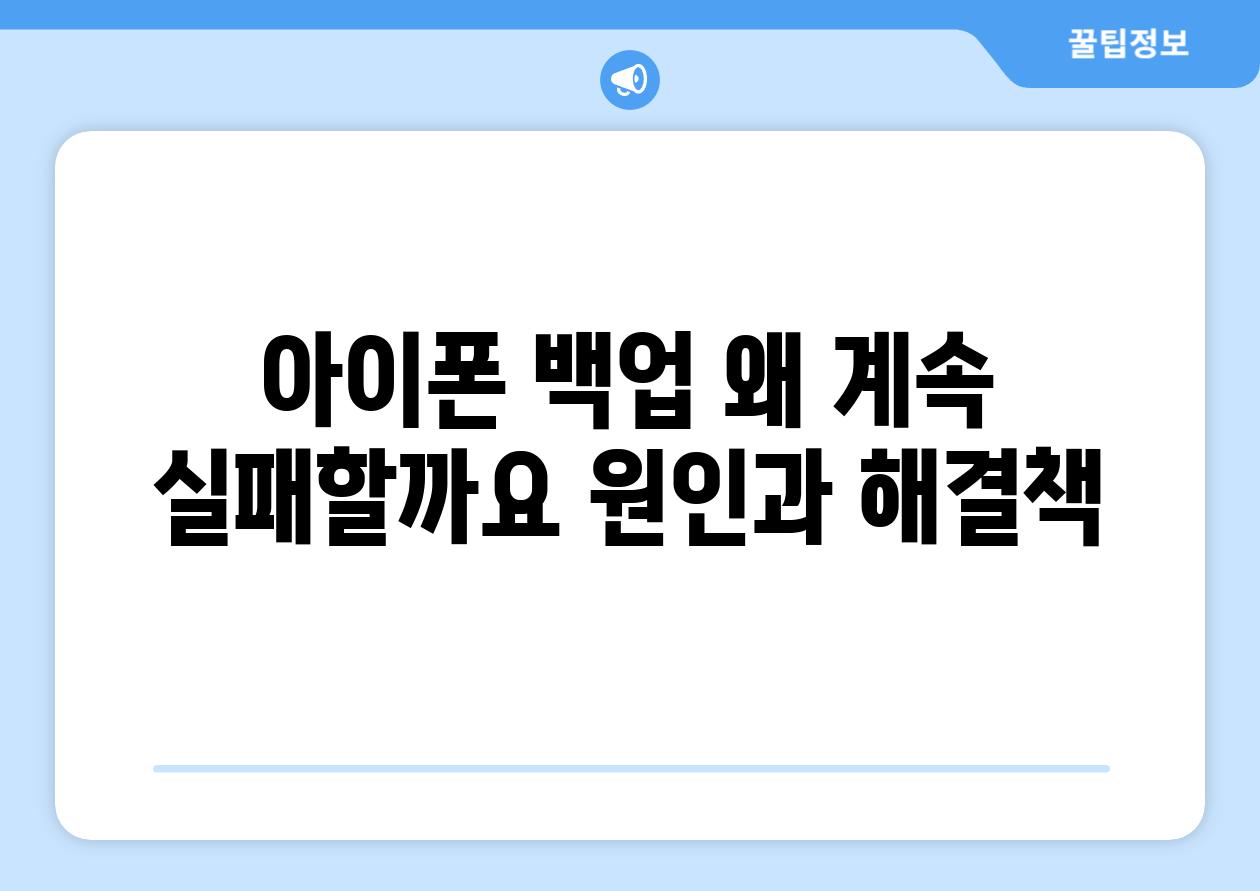
아이폰 백업, 왜 계속 실패할까요? 원인과 해결책
아이폰 백업은 소중한 데이터를 보호하는 필수적인 작업입니다. 하지만 백업 과정에서 오류가 발생하여 데이터를 잃을까 걱정하시는 분들이 많습니다. 아이폰 백업 실패는 다양한 원인으로 발생할 수 있으며, 문제 해결을 위해서는 원인을 정확히 파악하는 것이 중요합니다. 이 글에서는 아이폰 백업 실패의 주요 원인과 효과적인 해결 방안을 상세히 알려드리겠습니다.
| 원인 | 증상 | 해결책 | 추가 정보 |
|---|---|---|---|
| 컴퓨터 연결 문제 | 아이폰이 컴퓨터에 인식되지 않음 | - 케이블 연결 확인 - 컴퓨터 USB 포트 변경 - 컴퓨터 재부팅 - 아이폰 재부팅 - 컴퓨터에서 아이폰 드라이버 설치 |
USB 케이블 불량, 포트 문제, 드라이버 오류 등이 원인일 수 있습니다. |
| 아이폰 저장 공간 부족 | 백업 공간 부족 메시지 표시 | - 아이폰 저장 공간 확보 - 백업 대상 파일 선택 (사진, 비디오 제외) - iCloud 백업 활용 |
아이폰 저장 공간이 부족하면 백업이 제대로 진행되지 않습니다. |
| 백업 암호 문제 | 암호를 잊어버렸거나 잘못 입력했을 때 | - 암호 재설정 (Apple ID 계정, iTunes 사용) - 이전 백업 파일 사용 |
아이폰 백업을 암호화한 경우 암호를 잊어버리면 백업에 접근할 수 없습니다. |
| iTunes 또는 Finder 문제 | iTunes 또는 Finder에서 오류 발생 | - iTunes 또는 Finder 업데이트 - iTunes 또는 Finder 재설치 - 컴퓨터 운영체제 업데이트 |
iTunes 또는 Finder 버전이 오래되었거나 컴퓨터 운영체제와 호환되지 않을 수 있습니다. |
| iOS 버전 문제 | iOS 버전이 최신 버전이 아닐 때 | - iOS 최신 버전으로 업데이트 - iOS 이전 버전으로 다운그레이드 |
iOS 버전이 호환되지 않아 백업이 실패할 수 있습니다. |
위 내용을 참고하여 아이폰 백업 실패 원인을 파악하고 해결책을 적용해 보세요. 백업 문제가 해결되지 않거나 더 자세한 정보가 필요하다면 Apple 지원 웹사이트 또는 고객센터에 문의하는 것을 추천합니다.
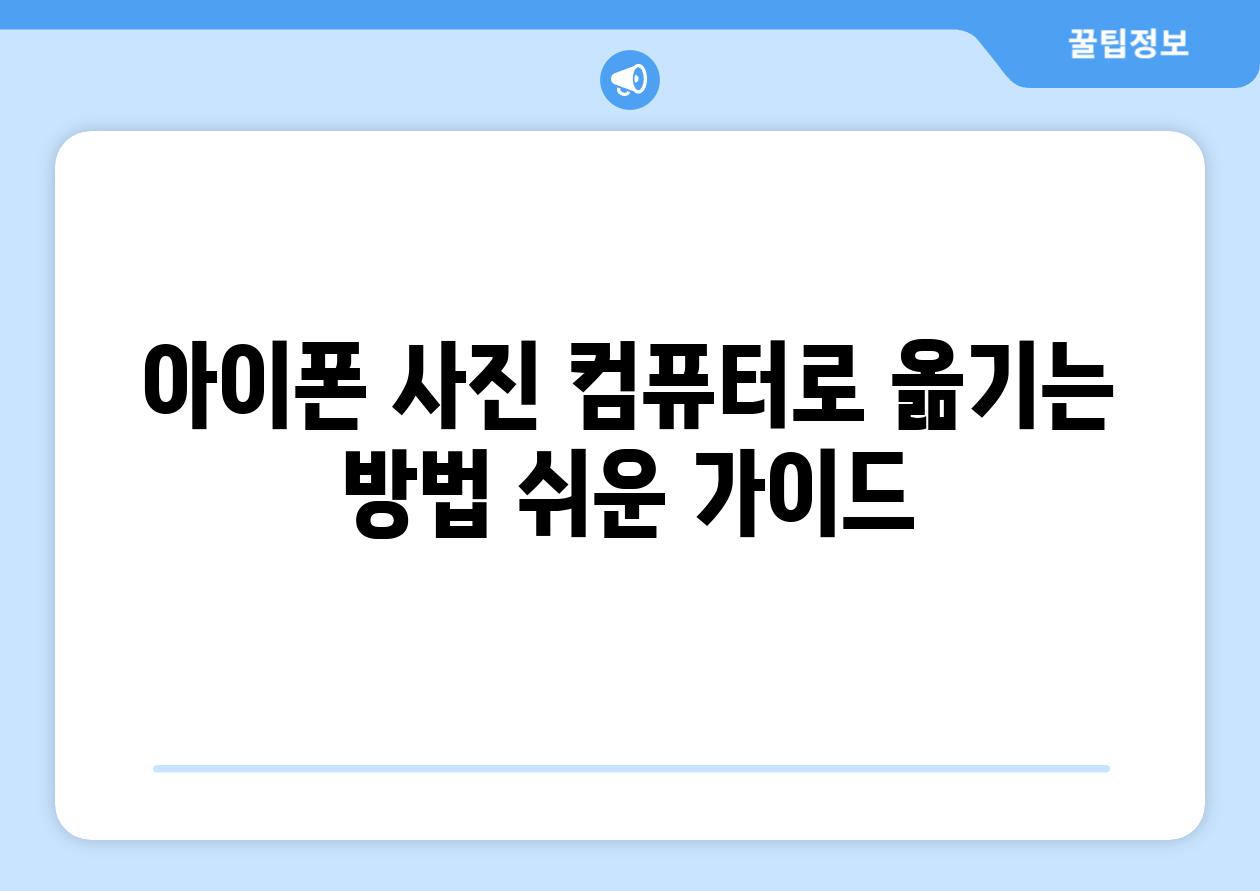
아이폰 사진, 컴퓨터로 옮기는 방법! 쉬운 가이드
아이폰 백업 연결 오류, 이제는 걱정 마세요!
“모든 문제에는 해결책이 있다. 단지 우리가 그것을 찾을 만큼 충분히 지혜롭지 못할 뿐이다.” - 알버트 아인슈타인
- 아이폰 백업 연결 오류
- 컴퓨터 인식 문제
- 사진 옮기기 실패
아이폰 사진을 컴퓨터로 옮기려고 할 때, 갑작스러운 연결 오류로 난감한 경험을 하셨나요? 걱정하지 마세요! 이 가이드는 아이폰 백업 연결 오류를 해결하고 사진을 안전하게 옮기는 데 도움을 드립니다. 컴퓨터가 아이폰을 인식하지 못하거나 사진 전송이 실패하는 문제는 다양한 원인으로 발생할 수 있습니다. 하지만 이 가이드에 따라 차근차근 해결 방법을 시도하면 쉽게 해결할 수 있습니다.
1, 아이폰과 컴퓨터 연결 확인
“모든 일에는 시작이 있고, 시작이 바로 절반의 성공이다.” - 데일 카네기
- 케이블 연결 확인
- USB 포트 확인
- 장치 인식
먼저 가장 기본적인 연결 상태를 확인해야 합니다. 아이폰과 컴퓨터를 연결하는 케이블이 제대로 연결되었는지 확인하고, 다른 USB 포트에 연결해 보세요. 컴퓨터가 아이폰을 인식하는지 확인하기 위해, 컴퓨터의 '내 PC' 또는 '이 PC'에서 아이폰이 목록에 나타나는지 확인합니다. 만약, 아이폰이 목록에 나타나지 않는다면, 컴퓨터가 아이폰을 인식하지 못하는 것입니다.
2, 아이폰 백업 소프트웨어 업데이트
“새로운 것을 배우는 데는 결코 너무 늦지 않다.” - 헨리 포드
- 최신 버전 확인
- 소프트웨어 업데이트
- 오류 해결
아이튠즈나 아이클라우드와 같은 아이폰 백업 소프트웨어가 최신 버전인지 확인하세요. 최신 버전은 최신 운영체제에 대한 지원과 함께 다양한 문제 해결 기능을 제공합니다. 소프트웨어를 업데이트하면 백업 연결 오류 및 사진 전송 실패를 해결할 수 있습니다.
3, 아이폰 재시작 및 컴퓨터 재부팅
“때로는 가장 간단한 해결책이 최고의 해결책이다.” - 프랭클린 D. 루즈벨트
- 아이폰 재시작
- 컴퓨터 재부팅
- 시스템 재설정
아이폰과 컴퓨터를 껐다 켜는 간단한 방법은 종종 예상치 못한 오류를 해결하는 데 효과적입니다. 아이폰의 전원 버튼을 길게 눌러 재시작하고 컴퓨터도 재부팅합니다. 이를 통해 시스템 리소스가 초기화되어 백업 연결 오류를 해결할 수 있습니다.
4, USB 드라이버 재설치
“문제는 항상 새로운 솔루션을 요구한다.” - 앨버트 아인슈타인
- USB 드라이버 확인
- 드라이버 재설치
- 호환성 확인
컴퓨터에서 아이폰을 인식하지 못하는 경우, USB 드라이버가 제대로 설치되지 않았거나 오래된 버전일 수 있습니다. 컴퓨터의 장치 관리자에서 USB 드라이버를 찾아 제거한 후, 아이폰을 다시 연결하여 컴퓨터에서 자동으로 드라이버를 다시 설치해 줍니다. 만약, 자동 설치가 되지 않는다면 아이폰 제조사 웹사이트에서 최신 USB 드라이버를 다운로드하여 수동으로 설치합니다.
5, 다른 방법 시도
“새로운 길을 찾으려면 항상 새로운 방법을 시도해야 한다.” - 헨리 포드
- 사진 앱
- 클라우드 저장소
- 전문가 도움
위 방법을 시도해도 해결되지 않는다면, 다른 방법을 시도해 볼 수 있습니다. 아이폰의 '사진' 앱에서 컴퓨터로 사진을 직접 전송하는 방법도 있습니다. 또는 아이클라우드, 구글 포토, 드롭박스와 같은 클라우드 저장소를 활용하여 사진을 컴퓨터로 옮길 수 있습니다. 만약, 모든 방법을 시도해도 해결되지 않는다면, 애플 고객 지원센터나 IT 전문가의 도움을 받는 것이 좋습니다.
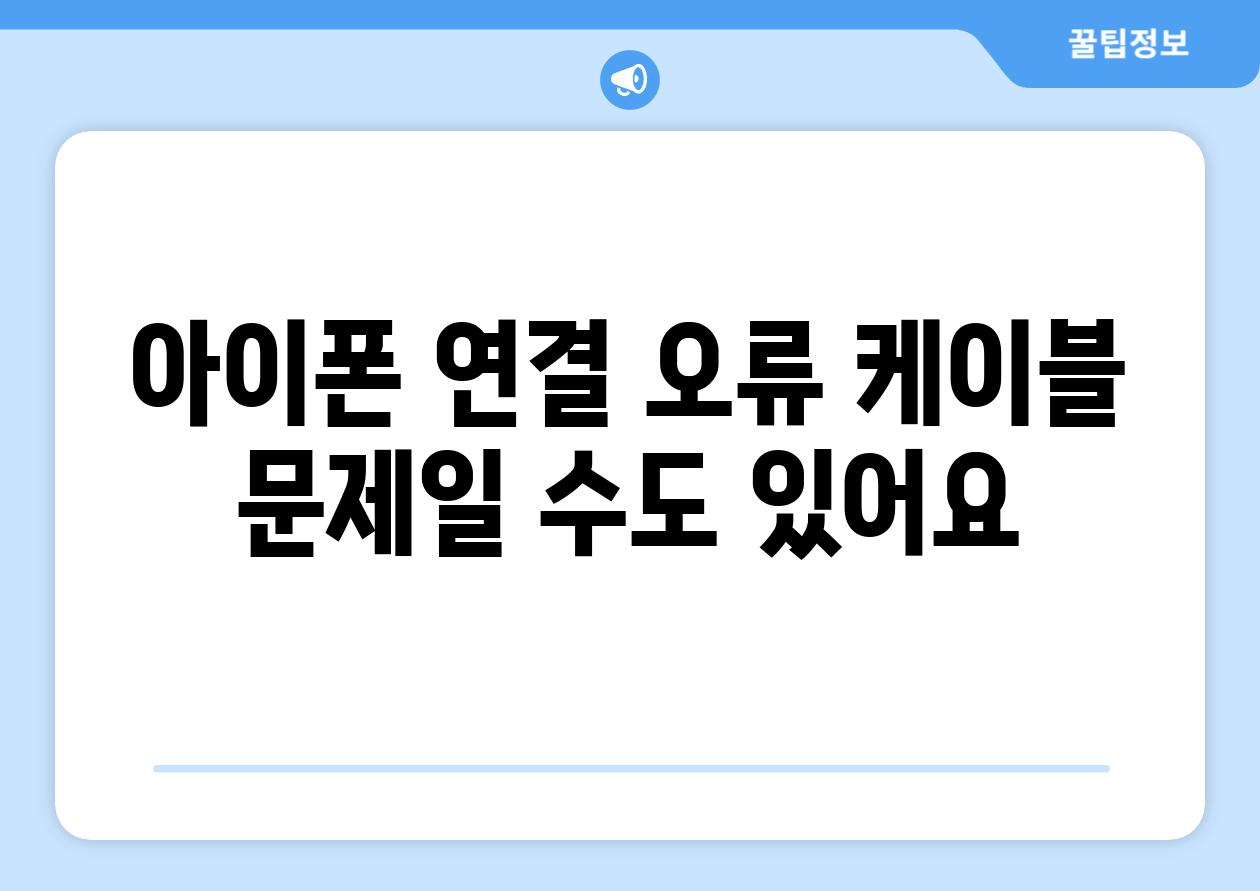
아이폰 연결 오류, 케이블 문제일 수도 있어요!
아이폰 백업 연결 오류, 왜 생길까요?
- 아이폰 백업은 중요한 데이터를 보호하는 필수적인 과정입니다. 하지만 때때로 아이폰을 컴퓨터에 연결했을 때 백업이 되지 않거나, 사진 전송이 실패하는 경우가 발생합니다.
- 이러한 문제는 다양한 원인으로 발생할 수 있지만, 가장 흔한 원인 중 하나는 바로 케이블 문제입니다. 케이블이 손상되거나 호환되지 않으면 아이폰이 컴퓨터에 제대로 인식되지 않아 백업이 불가능할 수 있습니다.
- 그 외에도 아이폰 소프트웨어 오류, 컴퓨터 드라이버 문제, USB 포트 고장 등 여러 요인이 영향을 미칠 수 있습니다.
케이블 문제 해결, 간단하게 해보세요!
- 우선, 아이폰과 컴퓨터를 연결하는 케이블이 제대로 작동하는지 확인해야 합니다. 다른 기기와 연결하여 케이블의 정상 작동 여부를 알아보세요.
- 케이블을 다른 USB 포트에 연결해보는 것도 좋은 방법입니다. 특히 컴퓨터 뒷면의 USB 포트를 사용하는 것이 더 안정적일 수 있습니다.
- 만약 케이블이 문제라고 판단되면 새 케이블을 구매하여 교체해주세요. 정품 케이블을 사용하는 것이 가장 안전하고 안정적인 방법입니다.
컴퓨터 연결 문제, 해결 방법 알아보기
- 아이폰을 컴퓨터에 연결했을 때 인식되지 않는 문제는 케이블 문제 외에도 다양한 원인이 있습니다.
- 컴퓨터의 USB 포트 불량이나 드라이버 문제가 원인일 수 있습니다. 다른 USB 포트에 연결하거나 최신 드라이버를 설치해보세요.
- 또한, 아이폰 소프트웨어 오류로 인해 연결 문제가 발생할 수도 있습니다. 아이폰을 최신 버전으로 업데이트하거나, 필요하다면 초기화를 고려해볼 수 있습니다.
컴퓨터 연결 오류 해결 팁
아이폰이 컴퓨터에 인식되지 않을 때는 먼저 케이블을 확인하고, 다른 USB 포트에 연결해보는 것이 좋습니다. 또한, 컴퓨터 재부팅이나 아이폰 재시작을 통해 연결 문제를 해결할 수 있습니다.
만약 위 방법을 시도해도 문제가 해결되지 않으면 애플 지원센터에 문의하여 전문가의 도움을 받는 것이 좋습니다.
아이폰 사진 전송 실패, 해결 방법 알아보기
아이폰에서 컴퓨터로 사진을 전송하는 과정에서 오류가 발생하는 경우, 연결 문제 외에도 사진 크기 또는 용량 문제가 원인일 수 있습니다.
사진 용량이 너무 크거나, 많은 수의 사진을 한꺼번에 전송하려고 할 때 전송 실패가 발생할 수 있습니다. 이 경우, 사진을 압축하거나, 일부 사진만 선택하여 전송하는 방법을 고려해보세요.
또한, 아이폰 저장 공간 부족으로 인해 사진 전송이 제대로 이루어지지 않을 수 있습니다. 아이폰 저장 공간을 확보한 후 다시 시도해보세요.
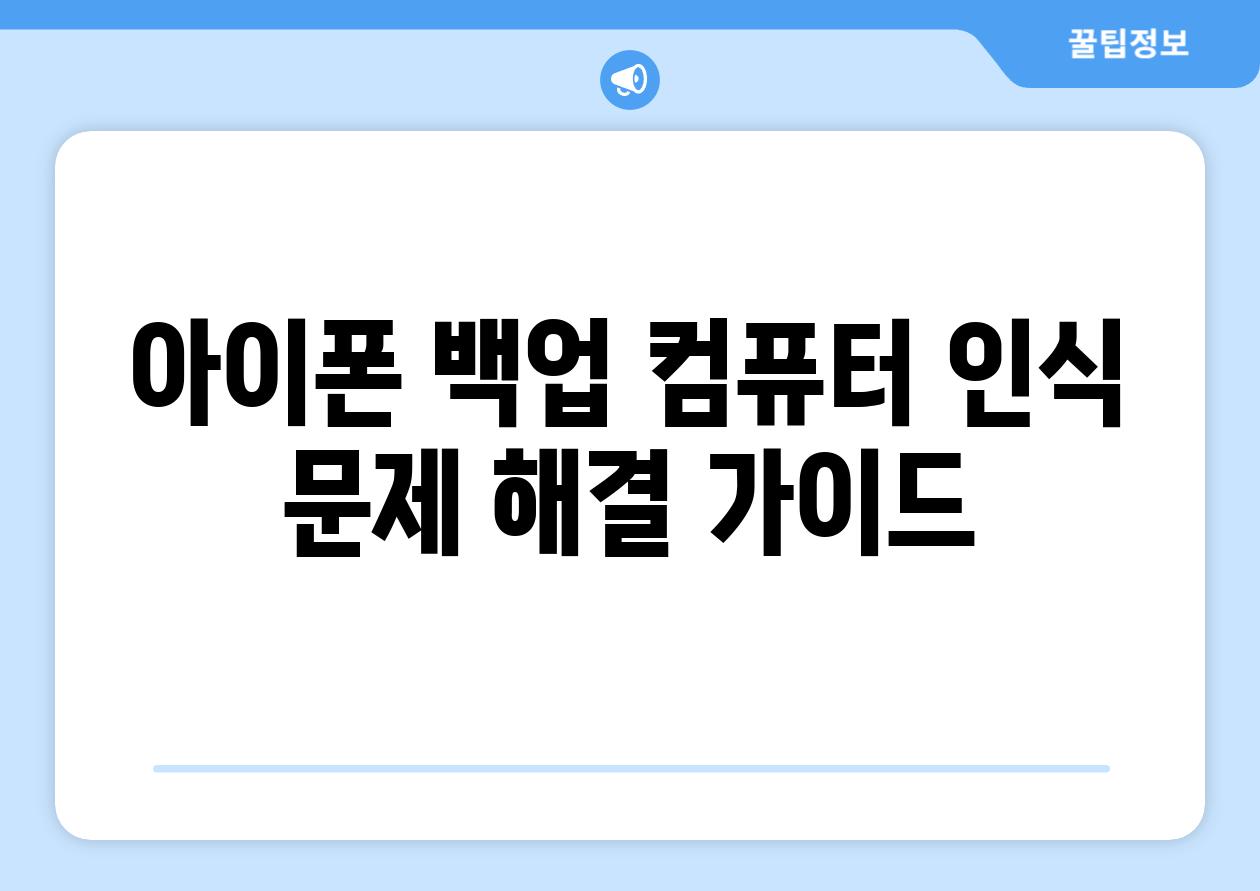
아이폰 백업, 컴퓨터 인식 문제 해결 가이드
아이폰이 컴퓨터에 연결되지 않나요? 문제 해결 팁!
아이폰이 컴퓨터에 연결되지 않는 문제는 여러 가지 이유가 있을 수 있습니다.
가장 흔한 원인은 케이블 문제, USB 포트 문제, 소프트웨어 오류 등입니다.
케이블을 다른 포트에 연결하거나, 다른 케이블을 사용해 보세요.
컴퓨터와 아이폰을 모두 최신 버전으로 업데이트하는 것도 도움이 될 수 있습니다.
"아이폰이 컴퓨터에 연결되지 않을 때는 케이블과 USB 포트를 확인하고, 컴퓨터와 아이폰의 소프트웨어를 최신 버전으로 업데이트해보세요."
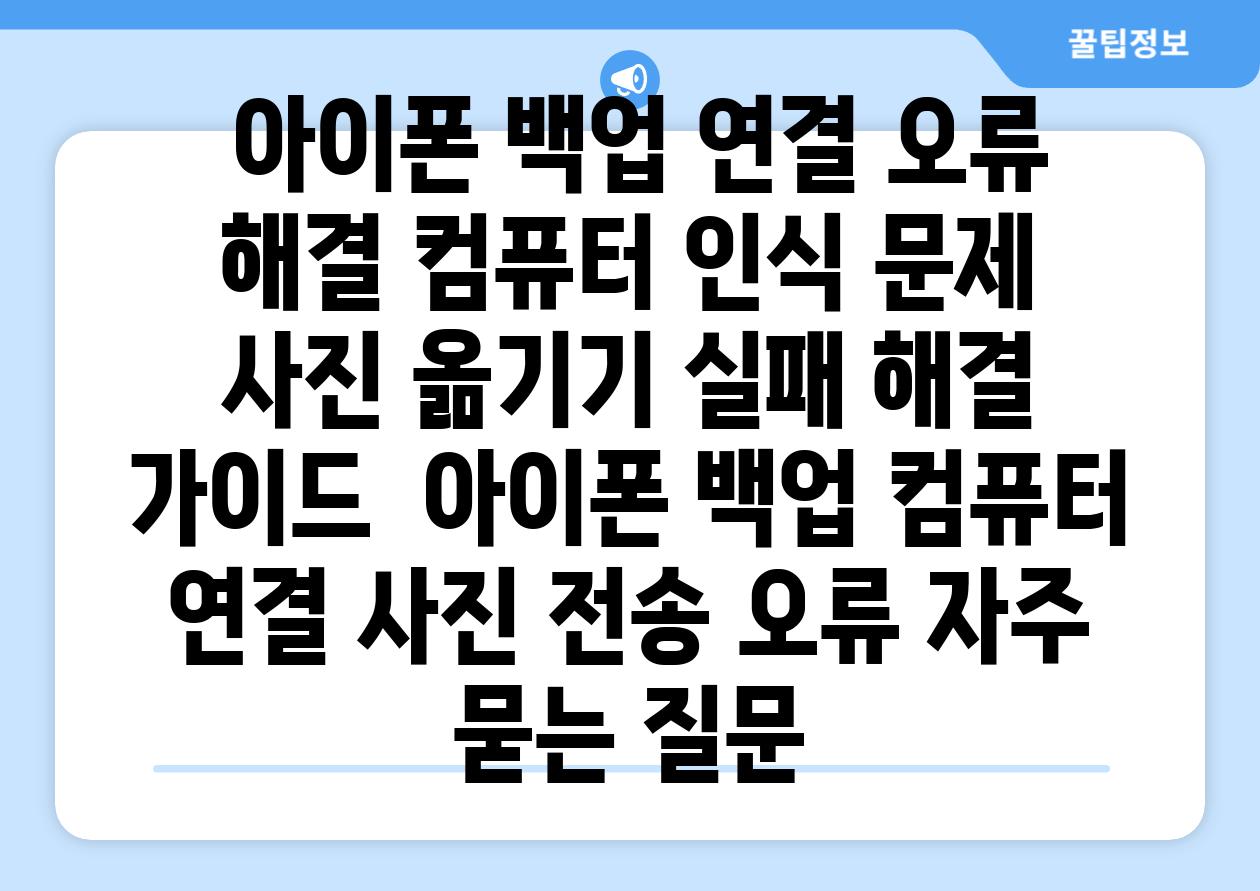
아이폰 백업 연결 오류 해결| 컴퓨터 인식 문제 & 사진 옮기기 실패 해결 가이드 | 아이폰 백업, 컴퓨터 연결, 사진 전송 오류 에 대해 자주 묻는 질문 TOP 5
질문. 아이폰이 컴퓨터에 연결되지 않아 백업이나 사진 전송이 안 돼요. 어떻게 해야 하나요?
답변. 아이폰이 컴퓨터에 연결되지 않는 문제는 다양한 원인이 있을 수 있습니다. 먼저, 케이블이 제대로 연결되었는지 확인하세요.
케이블이 손상되었거나 헐거워졌을 수 있으므로 다른 케이블을 사용하거나 다른 포트에 연결해보는 것이 좋습니다.
또한, 아이폰과 컴퓨터가 모두 최신 운영 체제로 업데이트되었는지 확인하세요.
운영 체제가 호환되지 않아 연결 오류가 발생할 수 있습니다.
만약 위 방법으로 해결되지 않으면, 아이폰을 재시동하거나 컴퓨터를 재부팅해보세요.
경우에 따라 아이폰의 USB 연결 설정을 확인해야 할 수도 있습니다. 아이폰 설정 앱에서 "일반" > "USB 연결" 메뉴로 이동하여 "USB 연결을 통해 액세스 허용"이 활성화되었는지 확인하세요.
질문. 아이폰 백업 시 "이 장치를 신뢰하시겠습니까?" 라는 메시지가 뜨면서 진행이 안 돼요. 어떻게 해야 하나요?
답변. "이 장치를 신뢰하시겠습니까?"라는 메시지는 아이폰이 컴퓨터를 처음 인식할 때 보안을 위해 나타나는 메시지입니다.
이 메시지는 아이폰이 컴퓨터를 안전한 장치로 인식하도록 신뢰를 설정하는 과정입니다.
화면에 나타나는 메시지에서 "신뢰" 버튼을 눌러 컴퓨터를 신뢰하면 백업을 진행할 수 있습니다.
만약 "신뢰" 버튼을 누르지 않고 백업이 진행되지 않으면, 아이폰을 재시동하고 컴퓨터에 다시 연결해보세요.
질문. 아이폰 사진을 컴퓨터로 옮기려고 하는데, "사진을 복사할 수 없습니다"라는 오류 메시지가 뜨면서 전송이 안 돼요. 어떻게 해야 하나요?
답변. 아이폰 사진을 컴퓨터로 옮길 때 "사진을 복사할 수 없습니다"라는 오류 메시지는 다양한 이유로 발생할 수 있습니다.
먼저, 아이폰의 저장 공간이 부족한지 확인하세요.
아이폰 저장 공간이 부족하면 사진 전송이 불가능할 수 있습니다.
저장 공간을 확보하기 위해 불필요한 사진이나 파일을 삭제하거나, 클라우드 서비스 (예: iCloud, Google Photos)를 이용하여 사진을 백업할 수 있습니다.
또한, 아이폰이 최신 운영 체제로 업데이트되었는지 확인하세요. 운영 체제가 호환되지 않아 사진 전송 오류가 발생할 수 있습니다.
만약 위 방법으로 해결되지 않으면, 컴퓨터의 저장 공간을 확인하고 충분한 공간이 확보되었는지 확인하세요.
질문. 아이폰 백업을 시도했는데, "백업에 실패했습니다"라는 메시지가 뜨면서 백업이 안 돼요. 왜 그런가요?
답변. 아이폰 백업이 실패하는 경우는 여러 가지 이유가 있습니다.
먼저, 아이폰과 컴퓨터가 안정적인 인터넷 연결 상태인지 확인하세요.
인터넷 연결이 불안정할 경우 백업이 중단될 수 있습니다.
또한, 아이폰의 저장 공간이 부족한지 확인하세요. 백업을 위한 충분한 저장 공간이 없다면 백업이 실패할 수 있습니다.
아이폰 저장 공간을 확보하기 위해 불필요한 파일을 삭제하거나, 클라우드 서비스를 이용하여 백업할 수 있습니다.
마지막으로, 컴퓨터의 저장 공간이 부족한지 확인하세요. 백업 파일을 저장할 충분한 공간이 없다면 백업이 실패할 수 있습니다. 컴퓨터 저장 공간을 확보하거나 백업 대상 파일을 선택적으로 조정해보세요.
질문. 아이폰 데이터를 컴퓨터로 옮기는데 시간이 너무 오래 걸려요. 왜 그런가요?
답변. 아이폰 데이터를 컴퓨터로 옮기는 시간은 아이폰에 저장된 데이터 양, 컴퓨터 성능, 연결된 케이블 상태 등 여러 요인에 따라 달라집니다.
컴퓨터에서 다른 작업이 실행되고 있으면 데이터 전송 속도가 느려질 수 있으므로, 다른 작업을 중단하거나 컴퓨터를 재부팅해보세요.
또한, 아이폰의 데이터 용량이 크거나 컴퓨터의 성능이 좋지 않다면 시간이 오래 걸릴 수 있습니다.
만약 케이블이 손상되었다면 데이터 전송 속도가 느려질 수 있으므로, 다른 케이블을 사용하거나 다른 포트에 연결해보세요.
Related Photos